Все способы:
Иногда бывает ситуация, когда флешка вдруг уменьшается в объеме. Наиболее частыми причинами для такой ситуации может служить неверное извлечение из компьютера, некорректное форматирование, некачественный накопитель и наличие вирусов. В любом случае, следует понять, как решать такую проблему.
Уменьшился объем флешки: причины и решение
В зависимости от причины, можно использовать несколько решений. Мы рассмотрим все их подробно.
Способ 1: Проверка на вирусы
Есть вирусы, которые делают файлы на флешке скрытыми, и их не видно. Получается что флешка вроде бы пустая, а места на ней нет. Поэтому если возникла проблема с размещением данных на USB-накопителе, нужно проверить его на вирусы. Если Вы не знаете, как выполнить проверку, ознакомьтесь с нашими инструкциями.
Урок: Проверяем и полностью очищаем флешку от вирусов
Способ 2: Специальные утилиты
Часто китайские производители продают через интернет-магазины дешевые накопители. Они могут быть со скрытым недостатком: реальная емкость у них существенно отличается от заявленной. На них может стоять 16 Гб, а работать только 8 Гб.
Нередко, приобретая флеш-накопитель большой емкости по низкой цене, у владельца появляются проблемы с неадекватной работой такого устройства. Это говорит о явных признаках того, что реальный объем USB-накопителя отличается от того, который отображается в свойствах устройства.
Для исправления ситуации можно воспользоваться специальной программой AxoFlashTest. Она восстановит правильный размер накопителя.
Скачать AxoFlashTest бесплатно
- Скопируйте нужные файлы на другой диск и отформатируйте флешку.
- Скачайте и установите программу.
- Запустите ее с правами администратора.
- Откроется основное окно, в котором выберите свой накопитель. Для этого нажмите справа на изображение папки с увеличительным стеклом. Далее нажмите кнопку «Тест на ошибки».
По окончанию тестирования программа выдаст реальный размер флешки и необходимую для ее восстановления информацию. - Теперь нажмите на кнопку «Тест на скорость» и дождитесь результата проверки скорости флешки. В полученном отчете будут содержаться скорость чтения и записи, и класс скорости в соответствии со спецификацией SD.
- Если флешка не соответствует заявленным характеристикам, то после окончания отчета программа AxoFlashTest предложит восстановить реальный объем флешки.
И хотя размер станет меньше, вы можете не беспокоиться за свои данные.
Способ 3: Проверка на наличие битых секторов
Если вирусов нет, то нужно проверить накопитель на содержание сбойных секторов. Проверить можно с помощью стандартных средств Windows. Для этого выполните такие действия:
- Зайдите в «Этот компьютер».
- Правой кнопкой мыши нажмите на отображение Вашей флешки.
- Во всплывающем меню выберете пункт «Свойства».
- В новом окне войдите на закладку «Сервис».
- В верхнем разделе «Проверка диска» нажмите «Выполнить проверку».
- Появится окно с параметрами проверки, отметьте оба параметра и нажмите «Запуск».
- По окончании проверки появится отчет о наличии или же отсутствии ошибок на съемном носителе.
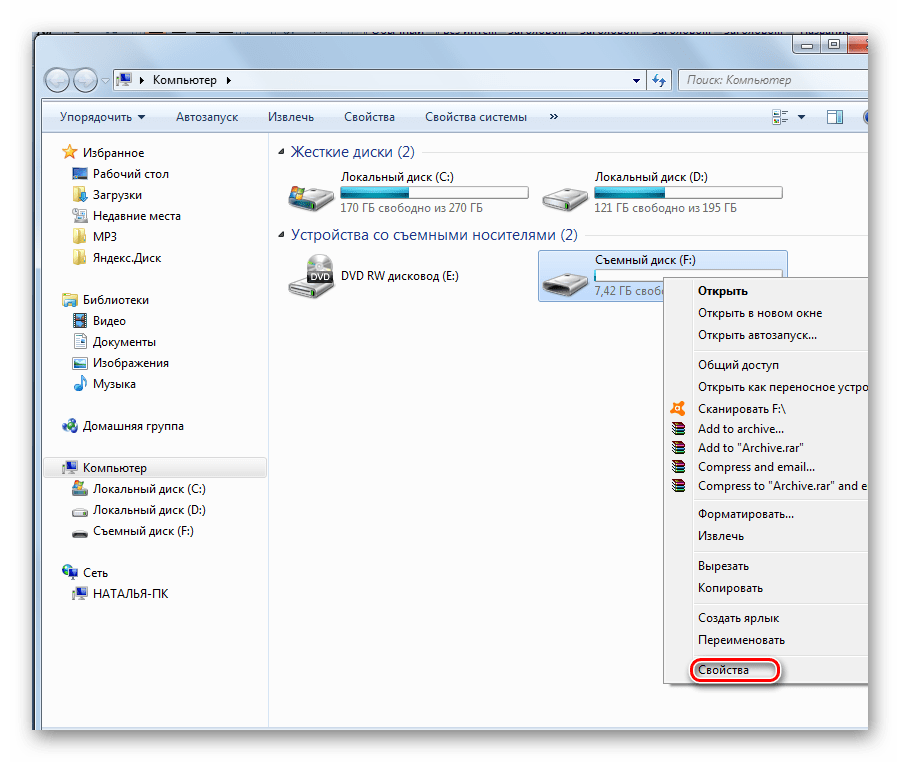
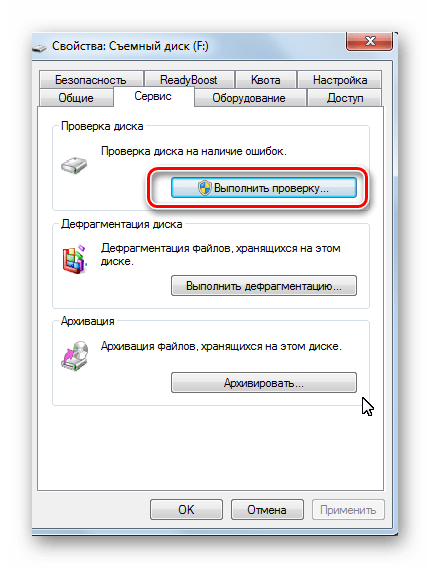
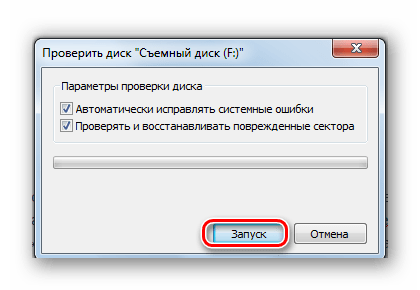
Читайте также: Инструкция по обновлению BIOS c флешки
Способ 4: Устраняем виртуальную неисправность
Чаще всего уменьшение размера накопителя связано с неисправностью, при которой устройство разбивается на 2 области: первая — та, что размечена и видна, вторая – не размеченная.
Перед выполнением всех описанных ниже действий обязательно скопируйте нужные данные с флешки на другой диск.
В таком случае нужно объединить и сделать разметку заново. Выполнить это можно с помощью средств ОС Windows. Для этого:
- Войдите в
«Панель управления»-> «Система и безопасность»-> «Администрирование»-> «Управление компьютером» - С левой стороны дерева откройте пункт «Управление дисками».
Видно, что флешка разделена на 2 области. - Правой кнопкой мыши нажмите на неразмеченный раздел, в появившемся меню заметно, что сделать что-либо с таким разделом нельзя, так как кнопки «Сделать раздел активным» и «Расширить том» недоступны.
Исправляем эту проблему с помощью командыdiskpart. Для этого:- нажмите комбинацию клавиш «Win + R»;
- наберите команду cmd и нажмите «Enter»;
- в появившейся консоли наберите команду
diskpartи снова нажмите «Enter»; - откроется утилита Microsoft DiskPart для работы с дисками;
- введите
list diskи нажмите «Enter»; - появится список подключенных к компьютеру дисков, посмотрите, под каким номером стоит Ваша флешка и введите команду
select disk=n, гдеn– номер флешки в списке, нажмите «Enter»; - введите команду
clean, нажмите «Enter» (эта команда очистит диск); - создайте новый раздел командой
create partition primary; - выйдите из командной строки по команде
exit. - вернитесь в стандартный «Диспетчер дисков» и нажмите кнопку «Обновить», кликните по неразмеченному месту правой клавишей мышки и выберете «Создать простой том…»;
- отформатируйте флешку стандартным способом из раздела «Мой компьютер».
Размер флешки восстановлен.
Как видите, решить проблему с уменьшением объема флешки просто, если знать ее причину. Удачи в работе!
Читайте также: Руководство на случай, когда компьютер не видит флешку
 Наша группа в TelegramПолезные советы и помощь
Наша группа в TelegramПолезные советы и помощь
 lumpics.ru
lumpics.ru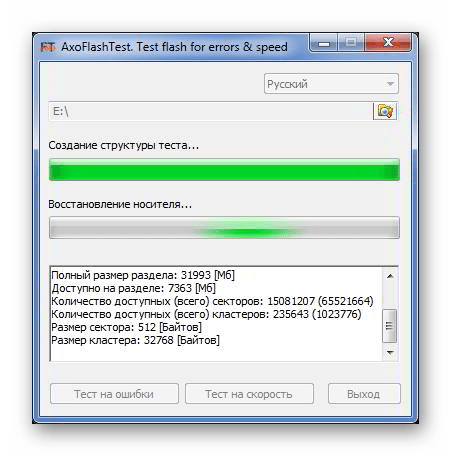
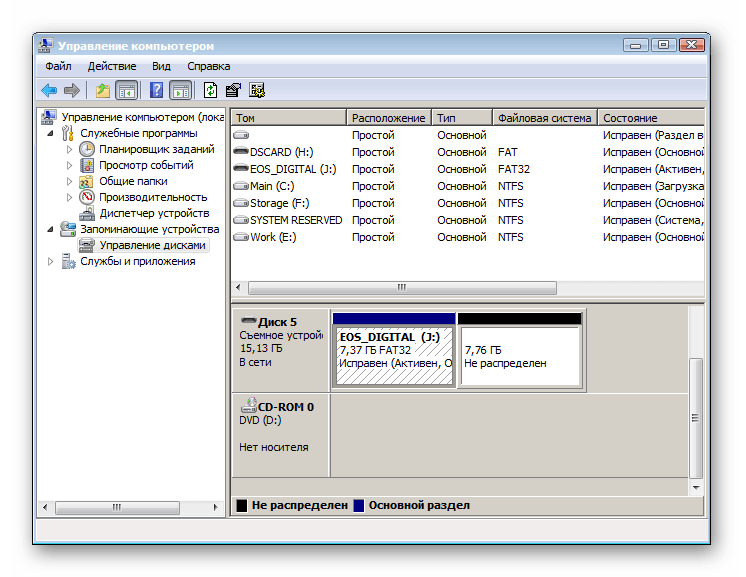
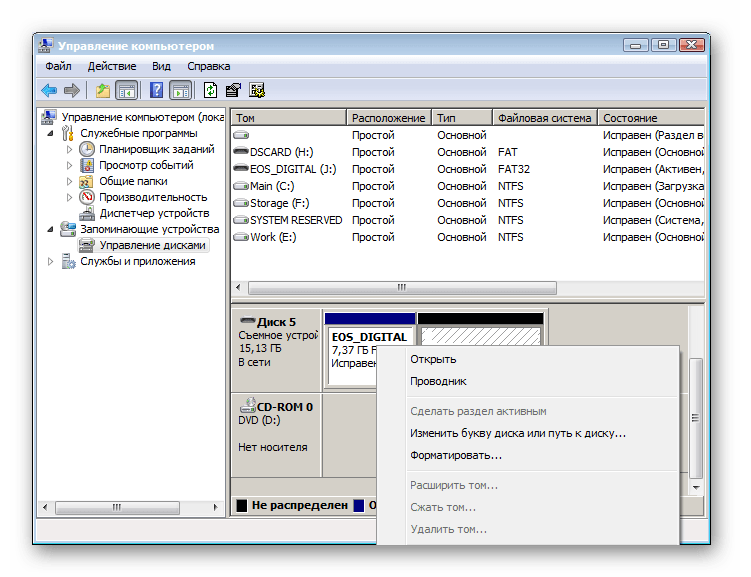
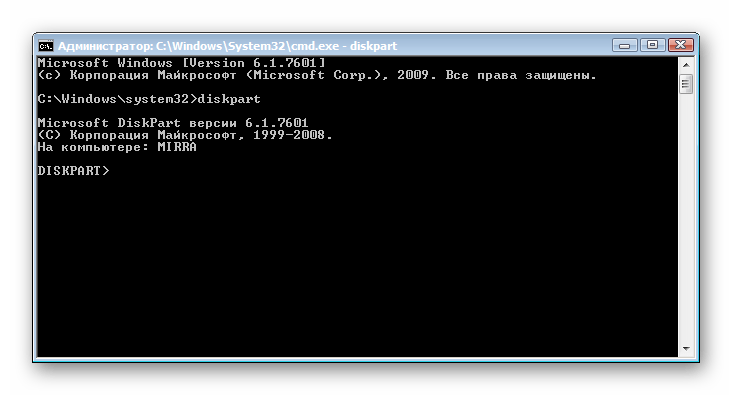
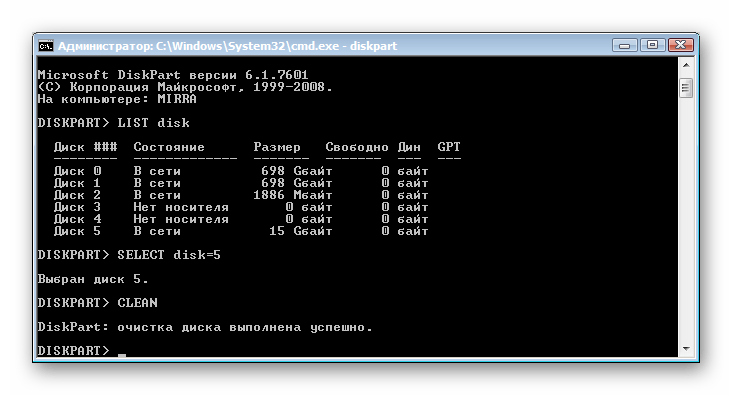
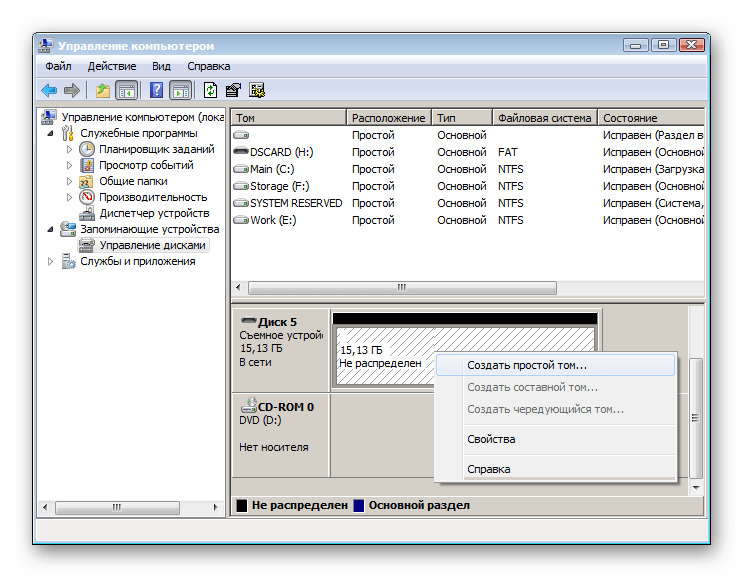

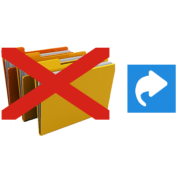
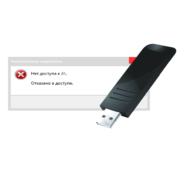

какую флешку лючше покупать
Всё сделал как в статье, но почему то в диспетчере дисков нет кнопки добавить простой том
спасибо программа помогла
Помог DiskPart. Восстановил карту памяти с 23 Гб до исходных 128. Спасибо большое!
Спасибо вам большое. сегодня заметил что моя флэшка 64Г стала на 32 Г. форматирование и прочие манипуляции ни чего не решили. И благодаря вашей статье шаг за шагом я вернул флэшку в исходные параметры. Огромное вам спасибо. всего вам самого наилучшего. спасибо что есть такие люди которые делятся своими знаниями с простыми обывателями.
Огромнейшее спасибо за статью. помогли на 100 %. Спасибо.
спасибо большое скачал программу проверил всё получилось!
Спасибо большое! Программа теста флешек все решила
Мужики, спасибо за нормальное без пантов порядок решения проблем!
Способ 3 помог, спасибо!
спасибо друзя…
Была проблема с SD Transcend 16 ГБ, почему-то она вдруг стала 15,8 МБ…Форматирование не помогало, а решение на официальном сайте по предоставленной ссылке больше не работает. Скачала AxoFlashTest, обновила версию. После тестов ничего не выявлялось, были уведомления типа все в порядке с накопителем, но размер то не тот..Потом запустила эту утилиту на восстановление размера и вооооот оно, сработало! Теперь у меня 14,9 ГБ. Флешка рабочая, заполнила ее нужными файлами. Очень обрадовалась, это очень быстрое решение проблемы, очень вовремя! Так что, СПАСИБУЩЕ большое! А еще, он по умолчанию присваивает имя флешке «AxoFullSize» и дает другую букву диска для отображения на компе (вдруг эти подробности кому-то помогут не потерять свою флеху, как мне:D).
Спасибо! Сделал всё по статье и флешка стала нормальной.
Огромное спасибо востановил память хоть и не всю но мне достаточно
Скачал я ваш AxoFlashTest, нажал «Тесть на ошибки» и получил сообщение «Быстрый тест прерван из-за ошибки». Бесполезная программа.
Хреновый вариант
Так слово «диск» надо писать по английски, — disk.
Спасибо огромное! Все получилось!
Получилось! Восстановил объем флешки до 60 ГБ! Спасибо большое!
Флешка не разделена на 2 области и пишут,что исправна ,а объём уменьшился в 2 раза.Сделал,как всё как вы написали ,ничего не изменилось.
Здравствуйте, такая проблема: есть флеш карта, 16гб, пустая. При установке в смартфон всегда пишет, что она(флешка) повреждена и требует её отформатировать своими силами( формат с другого девайса, в том числе с компьютера не принимает) а после своего форматирования объем флешки становится 16 мб… МБ! После чего комп также видит лишь 16 мб, но в управлении дисками, как в пункте 4 числится реальный объем, т.е. в гигабайтах. Раздел один, 4 пункт проходил, проверку на битые сектора проходил. Телефон переформатирует флешку в систему FAT, из любой другой. А на компе отформатировать в той же системе( FAT) не могу, нет галки такой. Подскажите что делать или где почитать((((
объём так и остался 137 мб вместо 4 гб
Та же фигня, только флешка 16гб, показывает 16мб
Всем привет. Купил Флешку на телефон (заказанный обьем 128 Гб) на wish точка com , то-то на подобе алиекспреса. Пришла все ок. Вроде проверил на утилите, показало 128Гб. В конце-концов перестали на ней показываться некоторые файли, и я понял что она браковання. Подумал, ну если уж не 128 Гб, а даже пусть 8-16, пусть работает корректно. Использовал все возможные методы описанные выше. Не помогло ровным счетом НИЧЕГО. Не знаю как эти китайци это делают.
Здравствуйте, а если флешки нет в листе дисков?
Здравствуйте. Воспользуйтесь следующей инструкцией:
Что делать, если компьютер не видит флешку
а уже после того, как флешка начнет отображаться в списке дисков, выполните действия, описанные в этой статье.
«Выберите тип накопителя – «SD», «MMC» или «CF» (написан на корпусе)».
У меня ни на одной флешке ничего подобного не написано. Как узнатьтип накопителя.
Здравствуйте. В случае с флешкой выставляйте параметр «SD».